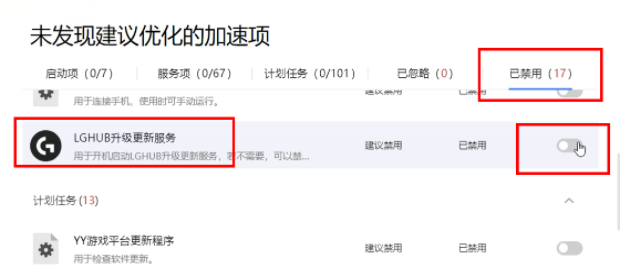罗技驱动无法安装成功怎么办?罗技驱动一直在转圈解决方法
来源:知识教程 /
时间: 2024-12-13
我们在电脑中使用罗技的外设产品,都是需要安装驱动程序才能够对一些设置进行调整,最近一些用户在安装的时候一直在转圈,长时间都无法安装成功,关于大伙提出的问题应该怎么解决呢,今天纯净之家小编就来和大伙分享两种解决方法,接下来让我们一起来看看详细的操作步骤,希望今日的内容可以解答用户们的问题。
罗技驱动一直在转圈解决方法
方法一
1、进入微软的网站找到visual studio进行下载,可以多下几个版本的VC试试。
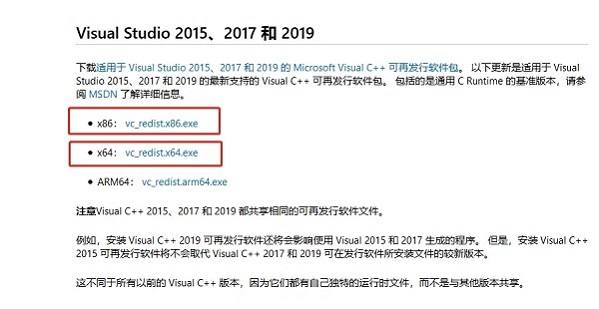
2、之后再按下“win+X”,在弹出来的页面里选择“应用和功能”。
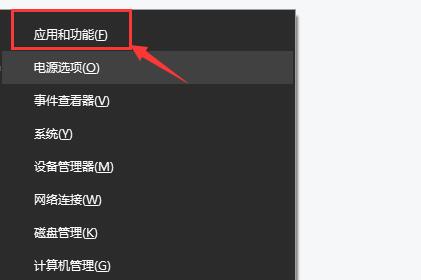
3、找到你安装的VC库,点击“修改”。
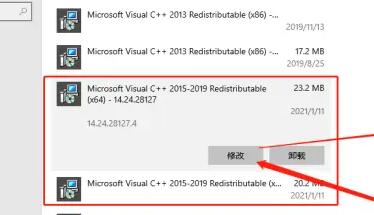
4、然后再点击“修复”就可以了。
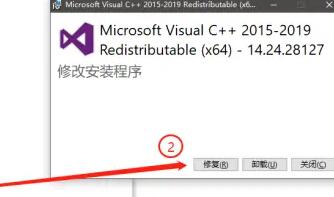
方法二
1、右键下面的任务栏,选择“任务管理器”。
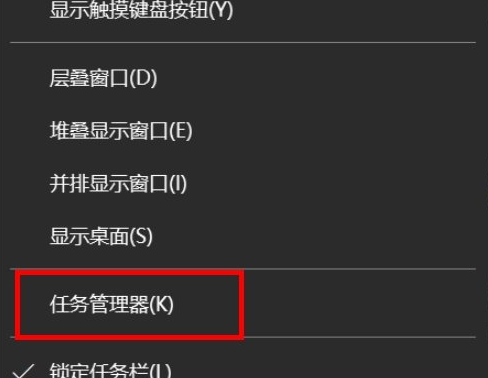
2、找到“lghub”有关的进程给终止。
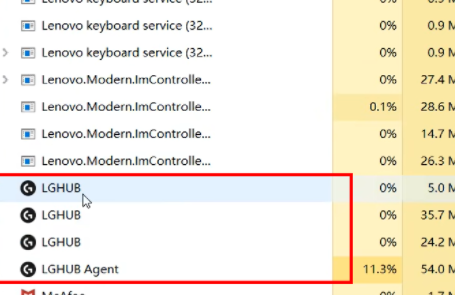
3、找到你电脑里面的电脑管家,进行优化加速。
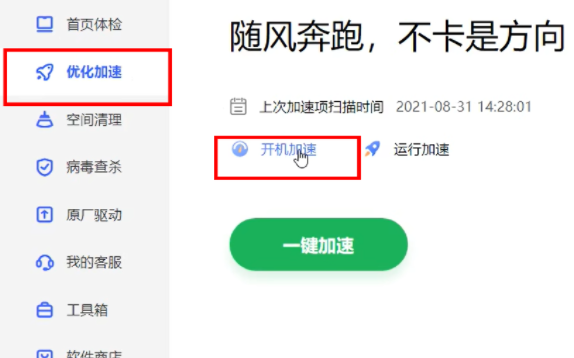
4、进入禁用的页面,找到LGHUB的升级更新服务,然后打开开关按钮就可以了。